Kaip atšaukti trečiųjų šalių programų leidimus iš Spotify

interneto muzikos paslaugos Spotify siūlo API, kuris leidžia kitoms svetainėms ir programoms pasiekti jūsų muzikos ir klientų duomenis. Tai gali būti labai kieta funkcija, jei naudojate ją muzikai integruoti naudodami kitus įrankius, tokius kaip "Shazam" ar "Sonos". Tačiau kai baigsite tai, ką darysitės, tikriausiai gera idėja apriboti prieigą tik prie svarbiausių programų. Štai kaip tai darote.
SUSIJĘS: Kaip pašalinti trečiųjų šalių "Facebook" programas iš savo paskyros
Nešiojamuoju kompiuteriu ar staliniu kompiuteriu eikite į "Spotify.com". Jei jau neužsiregistravote, eikite į priekį ir spustelėkite "Prisijungti" viršutiniame dešiniajame kampe, tada įveskite savo kredencialus. Nesvarbu, ar naudojate standartinę el. Pašto paskyrą ar "Facebook" prisijungimą, kad prisijungtumėte.
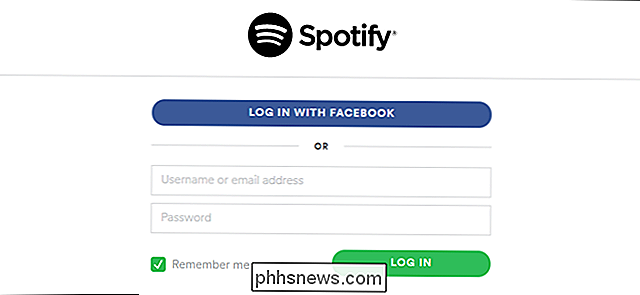
Prisijungę pamatysite pagrindinį paskyros informacijos puslapį. Kairio skilties apačioje spustelėkite nuorodą "Programos".
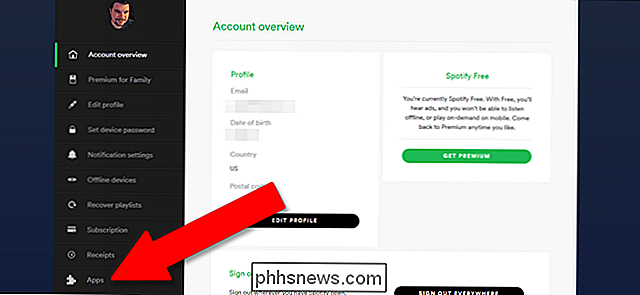
Puslapyje "Patvirtintos programos" rodomas visų programų, kurias suteikėte "Spotify" leidimams bendrauti. Jei norite pašalinti programos leidimus, tiesiog spustelėkite mygtuką "Atšaukti prieigą", esantį dešinėje šios programos pusėje. Vėliau programa nebebus prieinama prie jūsų "Spotify" duomenų.
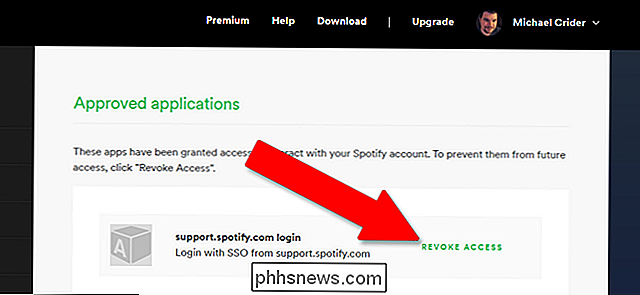
Tačiau reikia turėti omenyje vieną dalyką. Trečiosios šalies programos prieigos prie Spotify paskyros atšaukimas tik sustabdo tai, kad renkant naują informaciją iš šio taško pirmyn. Tai nereiškia, kad programa ištrins duomenis, kuriuos ji jau surinko, ir, tikriausiai geriausia manyti, kad tai nebuvo. Jei įmanoma, ištrinkite savo paskyrą naudodami trečiosios šalies programą.
Vaizdo kreditas: Michaelas Podgeris

Kaip ištaisyti "Windows" ir "Linux", rodančius skirtingus kartus, kai naudojama dvigubai įkeliant
Jūsų kompiuteryje laikrodžio laikrodis laikomas savo pagrindinėje plokštėje. Laikrodis saugo laiką, net kai kompiuteris išjungtas. Pagal numatytuosius nustatymus "Windows" mano, kad laikas laikomas vietos laiku, o "Linux" laikoma, kad laikas yra saugomas UTC laiku ir taikomas nuostolis. Tai sukelia vieną iš jūsų operacinių sistemų, rodančių netinkamą laiką dvigubos įkrovos situacijoje.

Kaip išjungti pokalbius "Gmail" (taigi negavau pranešimų)
Mes visi esame el. Pašto tinklo grandinės dalimi, taigi tiesiog neišsivers , ir pakankamai ilgą laiką jis tikrai pradeda erzinti. Net jei jį ištrinsite, boomas vėl grįš į kitą atsakymą. Laimei, galite "Gmail" funkciją "Nutildyti" naudoti visam laikui sustabdyti balso pokalbį. Kas yra "išjungimas" "Gmail"?



